Düzenli kullanıcısıysanız Mozilla Firefox tarayıcı ve çok uzun başlatma süreleri (bazı3 dakikadan fazla başlatma süresi bildiren kullanıcılar), yanlış bir şey olması ihtimali vardır. Bu sorun, Firefox 3 ile çalışan kullanıcılarla daha da belirgindir ve hangi işletim sistemini kullanırsanız kullanın, deneyebileceğiniz kolay bir düzeltme vardır. Bununla birlikte, bu yöntemin sizin için yeni bir profil olarak çalışması gerekli değildir, ancak tarayıcınızı kötü bir şekilde rahatsız eden her şeyi yenileyecek, hiçbir şekilde garantili bir çözüm değildir. Yine de, hiçbir maliyeti olmadığı için, favori tarayıcıları için yavaş başlatma sürelerinden rahatsız olan herhangi bir kullanıcı için yine de denemeye değer olduğunu düşünüyoruz.
Deneyeceğimiz çözüm yeni bir kullanıcı profili oluşturmaktır. Çoğu zaman bu yöntem sorunu çözecektir. Bunu nasıl yapabileceğiniz aşağıda açıklanmıştır.
-İlk olarak, tarayıcının en son sürümünü kullandığınızdan emin olun (şu anda 3.6.3).
-Menü çubuğundan Dosya -> Çıkış'ı seçerek tarayıcıyı kapatın.
-Windows 7 veya Windows Vista kullanıyorsanız, başlat menünüzün arama çubuğuna aşağıdaki komutu yazın.
firefox.exe –ProfileManager
-Enter tuşuna basın.
- (Windows 2000 ve XP kullanıcıları için, Çalıştır iletişim kutusuna aynı komutu yazın ve Tamam'ı tıklayın)
Not: Profil yöneticisi açılamazsa, Firefox için tırnak işaretleri içine alınmış tam kurulum yolunu belirtmeniz gerekebilir;
“C: Program FilesMozilla Firefoxfirefox.exe” –ProfileManager
Firefox için Profil Yöneticisi penceresi görünecektir. Hala değilse, Firefox işlemini hala çalışıyor olabileceğinden görev yöneticisinden öldürün. Her şey başarısız olursa, bilgisayarınızı yeniden başlatmayı deneyin.
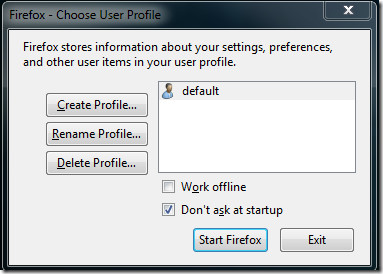
-Şimdi yeni bir profil oluşturmak için uygun düğmeyi tıklayın. İleri'yi tıklayın ve profiliniz için bir ad girin.
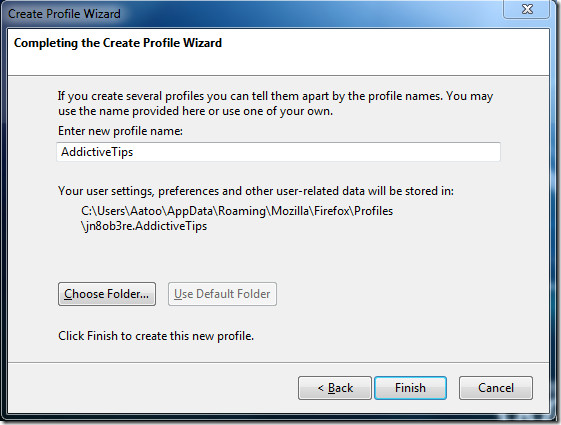
-İsteğe bağlı olarak depolama yolunu seçebilirsinizprofili varsayılandan farklı bir yerde saklayabileceğiniz Klasör Seç'i tıklatarak bu profili seçin. Profil oluşturma işlemini tamamlamak için Son'u tıklayın.
Varsayılan olarak, birden fazla profiliniz varsa,Firefox başlangıçta hangi profili kullanacağınızı soracaktır. Yeni profili bir süre test edin ve sorun çözülürse eski profili kaldırabilir ve yeni profili varsayılan olarak kaydedebilirsiniz. Bunu yaptığınızda, tüm uzantıların / eklentilerin yanı sıra tüm kişisel ayarlarınızı yeniden yüklemeniz gerekeceğini lütfen unutmayın.
Firefox Profil Yöneticisi hakkında daha fazla bilgi edinmek için Mozilla bilgi bankası makalesine göz atın.
Bunun sorunu sizin için çözüp çözmediğini bize bildirin.












Yorumlar